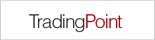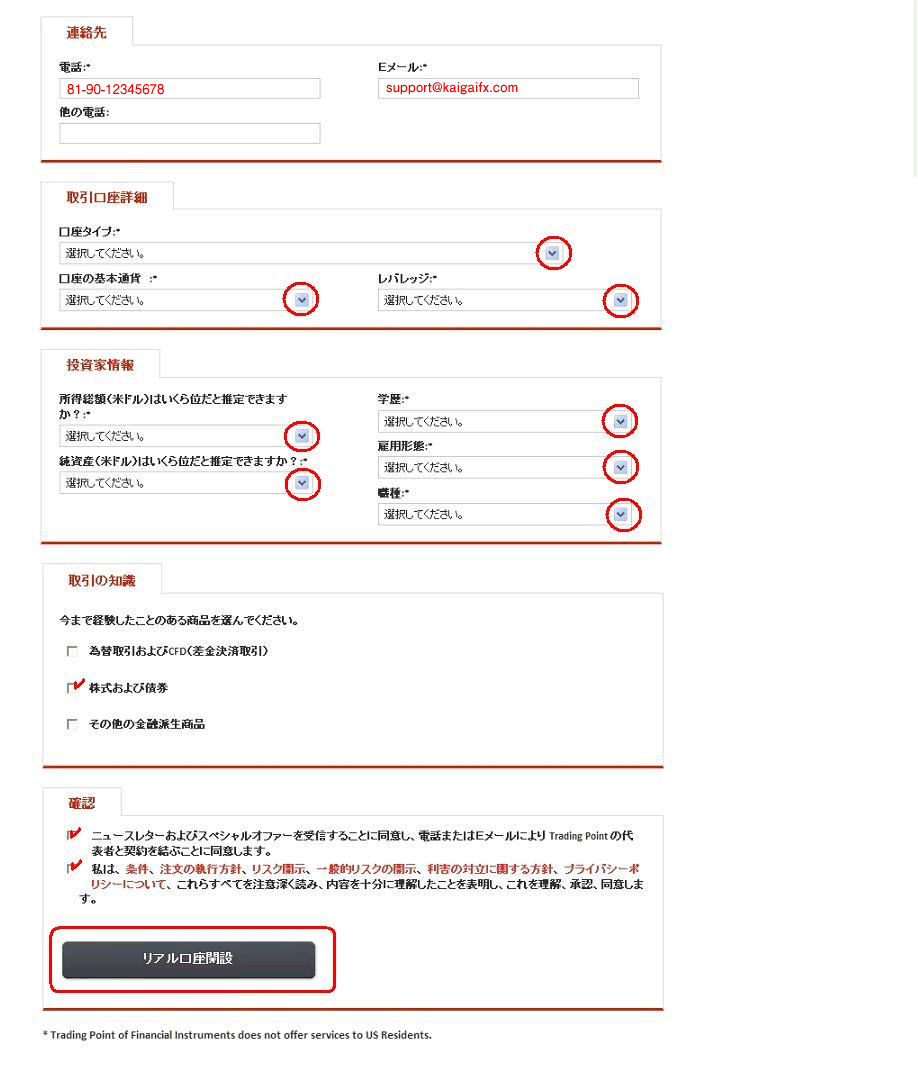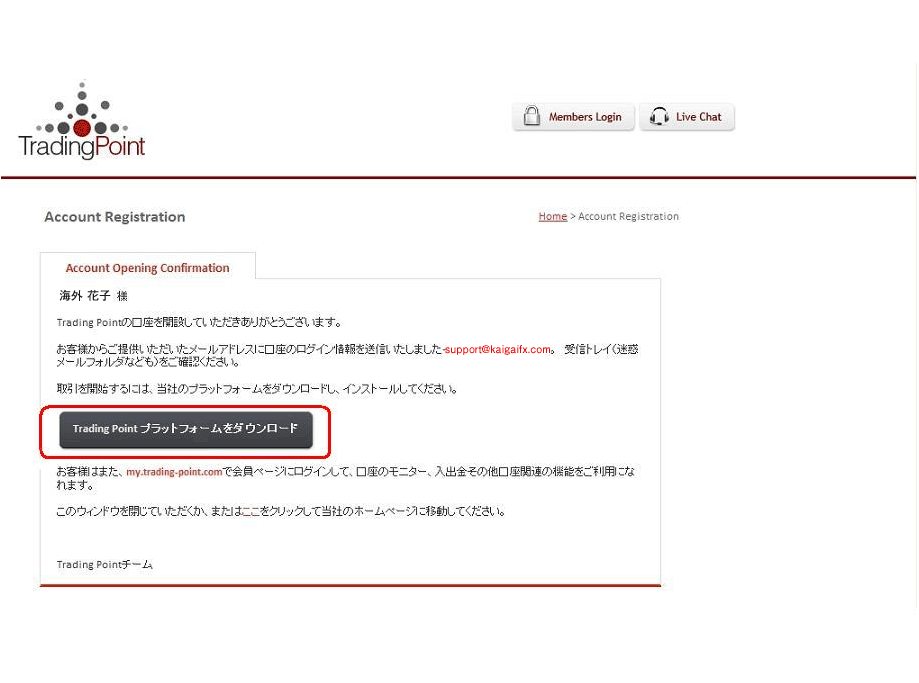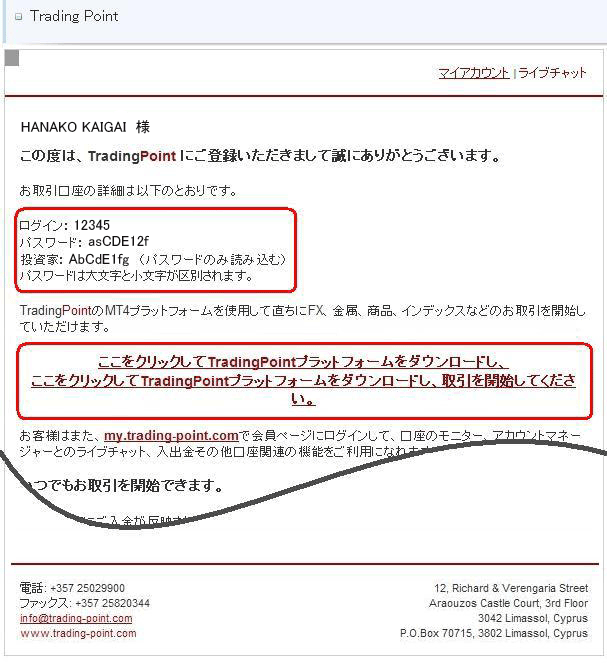みなさん、こんにちは。

日本時間の今夜から明日未明にかけて、ふたご座流星群がやってきます★彡
ふたご座流星群は、黄・赤・青・緑と色彩豊かで、さらには火球と呼ばれるとても明るい流れ星を観測することもできるそうです。
みなさん、今夜までに願い事をいくつか考えておきましょう。
水筒にホットチョコレートでも入れて、、暖かくしてお出かけしてくださいね!
今日は、TradingPoint の口座開設方法をご案内させていただきます。
TradingPointの顧客数が今急速に増えている理由と、豪華なキャンペーン情報につきましては、
★こちらで是非ご確認ください。
TradingPoint の口座開設は非常にシンプルです!(所要時間約5分)
居住所など、ローマ字で記入する手間はありますが、登録画面は日本語表示なので、英語の苦手な方でも簡単に開設していただけます。
≪TradingPoint 登録情報≫
★登録する個人情報 (記入例)
・氏名:HANAKO KAIGAI
・生年月日:1980/01/02
・パスポート番号又は運転免許証ID:TH1234567
・居住所:1-2-3, Marunouchi, Chiyoda-ku, Tokyo
・郵便番号:100-0005
・電話番号:81-90-12345678
・Eメール:support@kaigaifx.com
★開設する口座種類 (下記の種類から選択します)
・口座タイプ
・口座通貨:EUR/USD/GBP/CHF/JPY/AUD
・レバレッジ:1:1~1:500
≪TradingPoint 登録ページ≫
* 記入例を参考に、項目を埋めてください。
* 「登録家情報」「取引の知識」は簡単なアンケート項目ですので、 お気軽にご回答ください。
* 最後に「確認」の2つの□にチェックを入れて「リアル口座開設」をクリックします。
* こちらの画面が表示されたら、口座開設成功です。
* プラットフォームのダウンロードは行わず、画面は閉じてしまいます。
≪TradingPoint より届くメールとMT4のダウンロード≫
* 口座開設が完了すると、ご登録のEメールアドレスへ、TradingPointからメールが送信されます。(登録後直ぐ自動で配信されます)
* メール本文には、取引画面へのログイン情報と、取引プラットフォーム(MT4)のダウンロードリンクが添付されています。
* こちらのメールを受信されたら、以下の手順で取引プラットフォームをダウンードします。
「実行」→「実行する」→「次へ」→表示のまま「次へ」→「完了」
デモ口座作成フォームが表示されるので、必要ない場合はキャンセルしてください。
TradingPoint-MT4のログイン画面が表示されたら、メール本文にある「ログイン:」と「パスワード:」を入力し、取引画面へアクセスしてください。
これで、お取引ツールの準備は完了です!!
ご希望の方法で口座へご入金すれば、直ぐにお取引を開始していただけます。
※ 証明書類のご提出について
TradingPointの場合、証明写真付きの身分証明書1点、住所証明書類1点のご提出が必要です。
ご提出の期限は、資金をご出金されるまで、となります。
書類提出の方法につきましては、また今度、当ブログでご案内させていただきます。